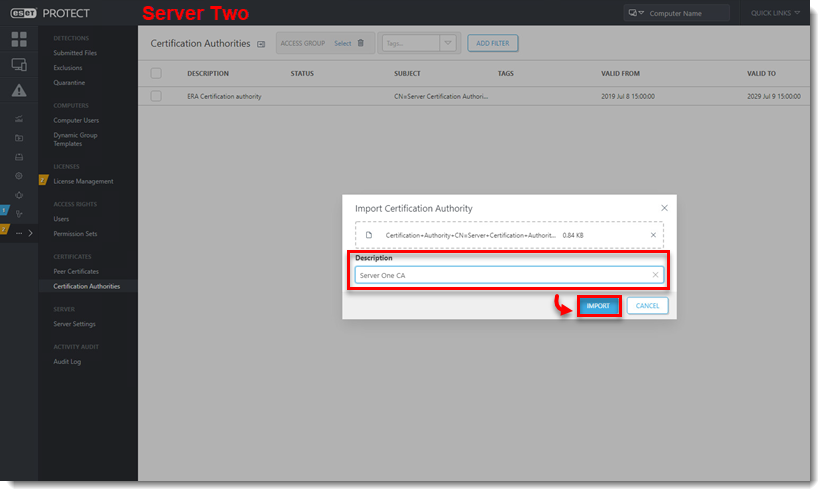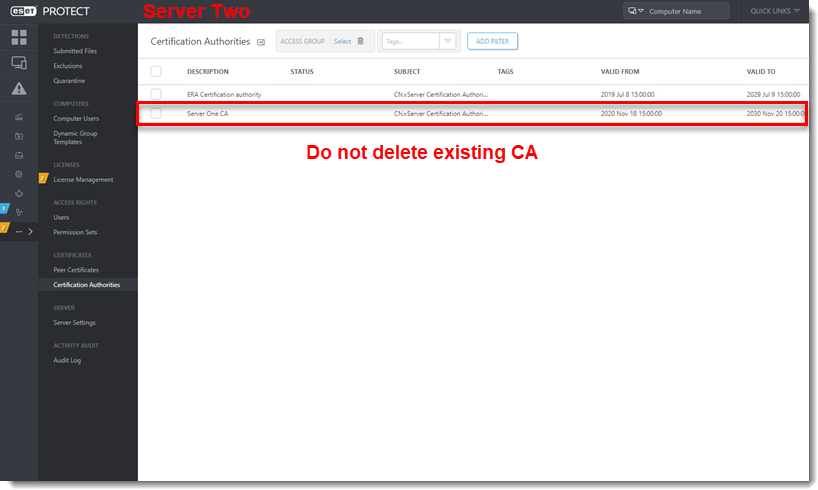Udgave
- Installer den nye ESET PROTECT Server
- Eksportér certifikatmyndigheden fra den nye ESET PROTECT Server
- Eksportér agentcertifikatet
- Importer certifikatmyndighedens (CA) .der-fil til den eksisterende ESET PROTECT-server
- Migrer klientcomputere fra den gamle server
Løsning
I. Installer den nye ESET PROTECT Server
-
Installer ESET PROTECT Server ved hjælp af All-in-one package installer (Windows), eller vælg en anden installationsmetode (Windows manuel installation, Linux eller Virtual Appliance).
-
Importer alle nødvendige ESET-licenser til ESET PROTECT On-Prem.
II. Eksportér certifikatmyndigheden fra den nye ESET PROTECT Server (Server One i dette eksempel)
-
Klik på ikonet Mere → Certificeringsmyndigheder.
-
Klik på ESET PROTECT Certification authority , og vælg Export Public Key.
-
Filen gemmes med filtypenavnet
.der.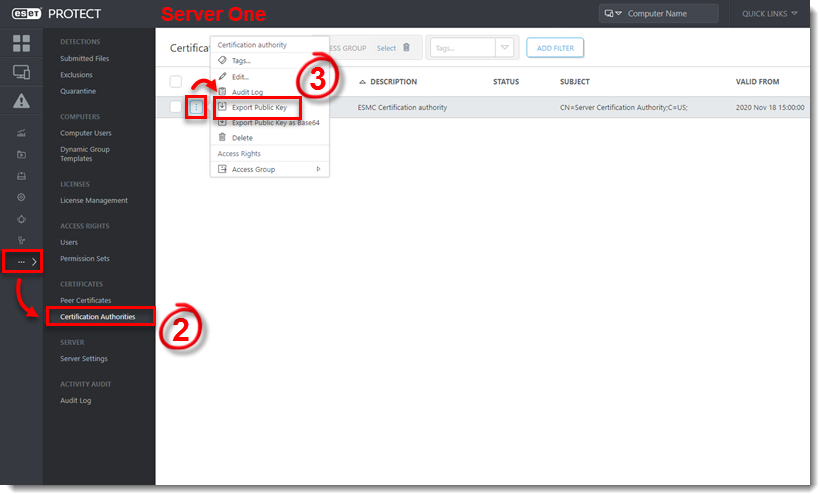
Figur 1-1
III. Eksporter agentcertifikatets .pfx-fil fra den nye ESET PROTECT-server
-
Klik på ikonetMere ...→ Peer-certifikater.
-
Klik på Agent certificate , og vælg Export.
-
Filen gemmes med filtypen
.pfx.
- Gem .pfx- og .der-filerne på en delt placering, som er tilgængelig fra Server Two.
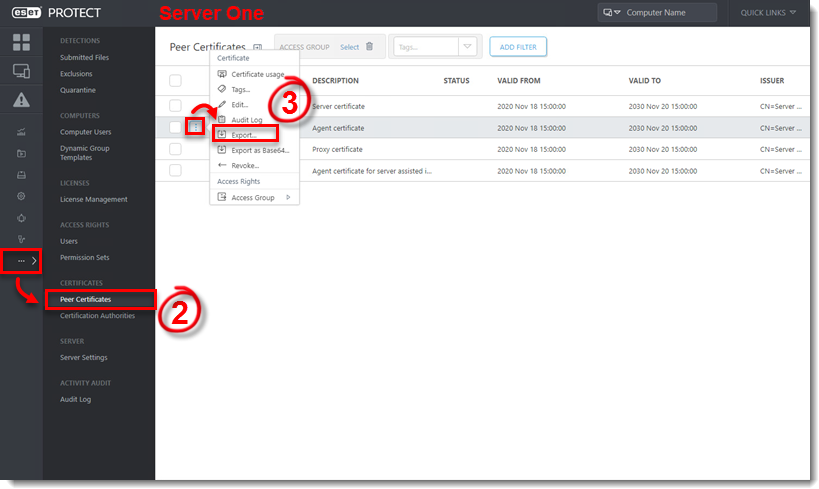
Figur 2-1
IV. Importer certifikatmyndighedens (CA) .der-fil til den eksisterende ESET PROTECT-server (server to i dette eksempel)
-
Klik på ikonetMere ... → Certificeringsmyndigheder.
-
Klik på Handlinger, og vælg Importer offentlig nøgle.
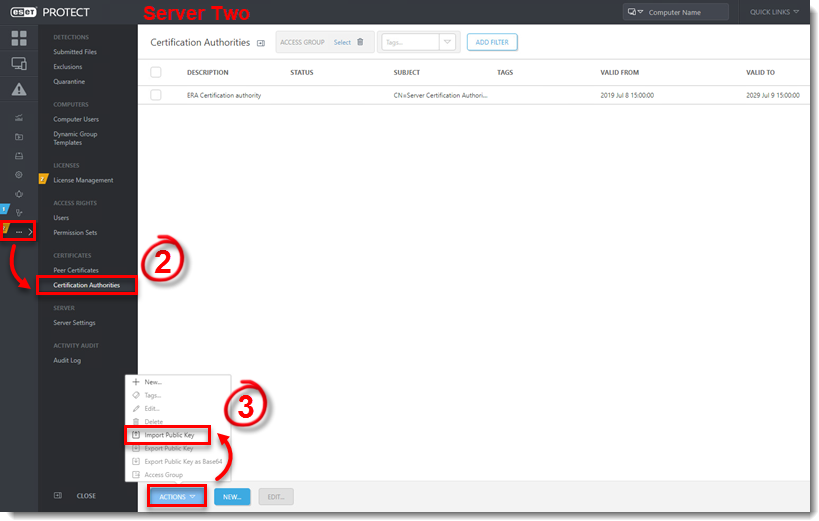
Figur 3-1
- Klik på Choose file to upload, naviger til den delte placering, hvor du gemte certifikatmyndighedens (CA) .der-fil, vælg filen, og klik derefter på Open.
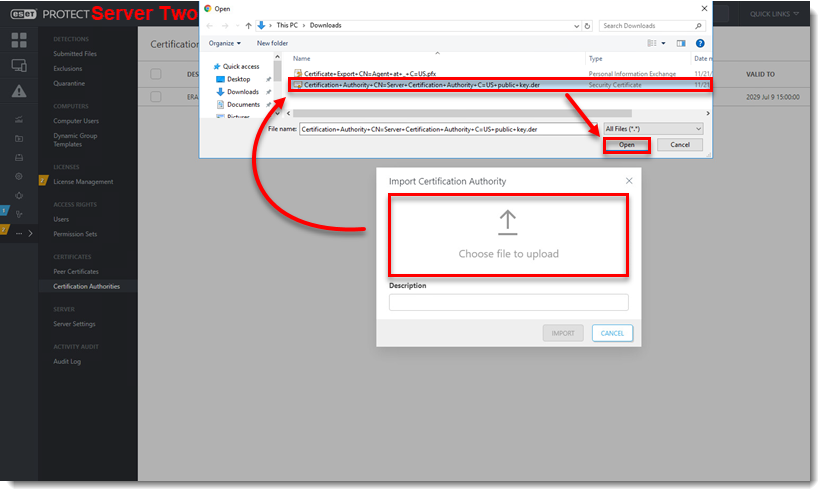
Figur 3-2
V. Migrer klientcomputere fra den gamle server
-
Klik på Politikker.
-
Klik på Handlinger → Ny.
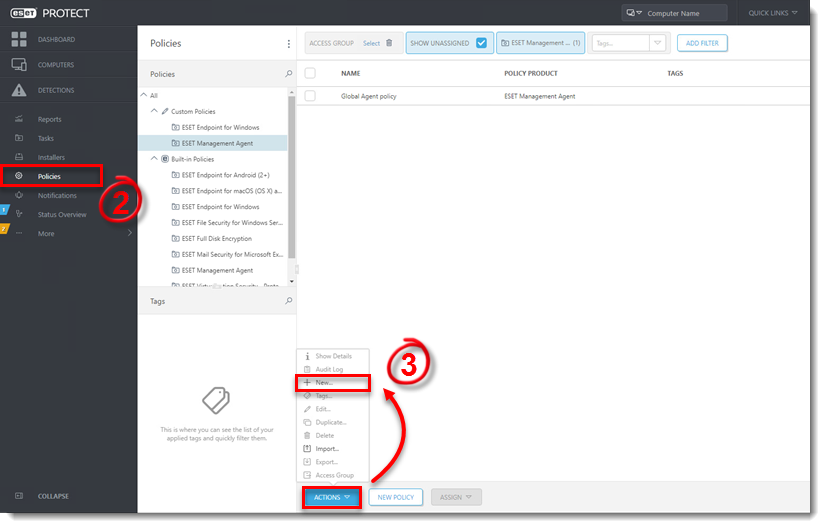
Figur 4-1
-
Skriv et navn og en valgfri beskrivelse for politikken i de relevante felter.
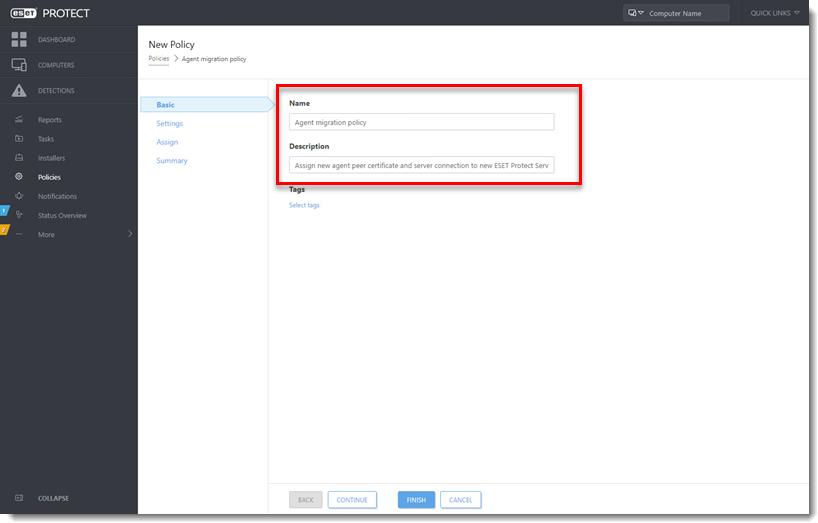
Figur 4-2
-
Klik på Indstillinger, vælg ESET Management Agent i rullemenuen, og klik på Rediger serverliste.
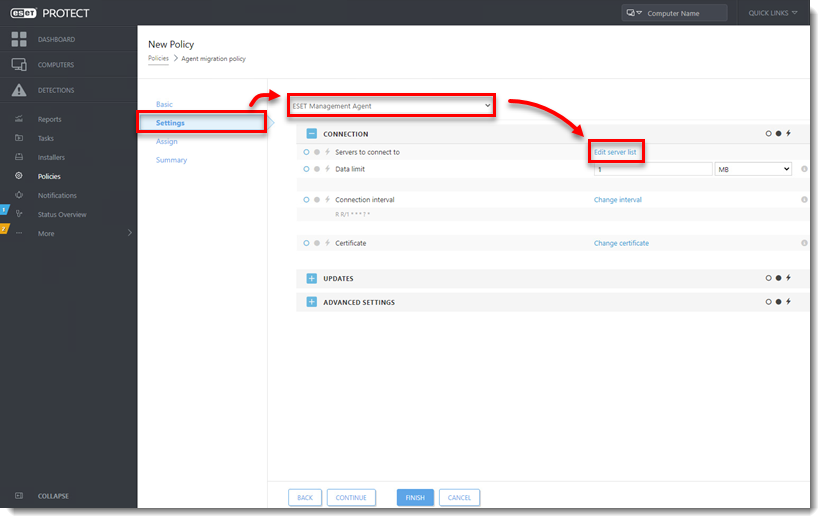
Figur 4-3
-
Klik på Tilføj. Skriv FQDN/IP-adressen på den nye server i feltet Host, og klik på OK.
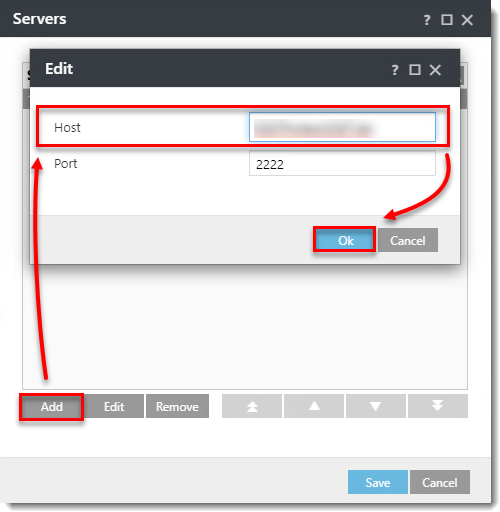
Figur 4-4
-
Kontrollér, at FQDN/IP-adressen for den nye server er korrekt, og klik på Gem.
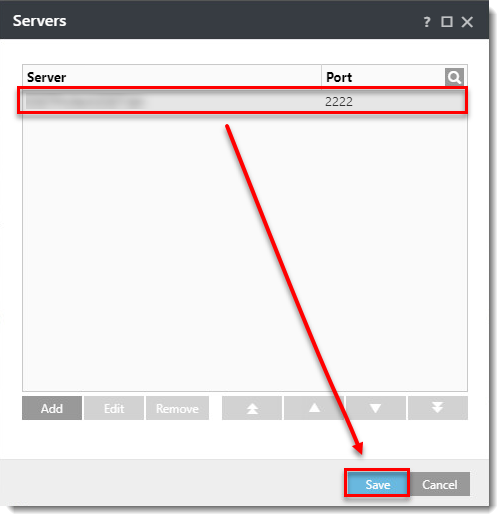
Figur 4-5
-
Klik på Skift certifikat.
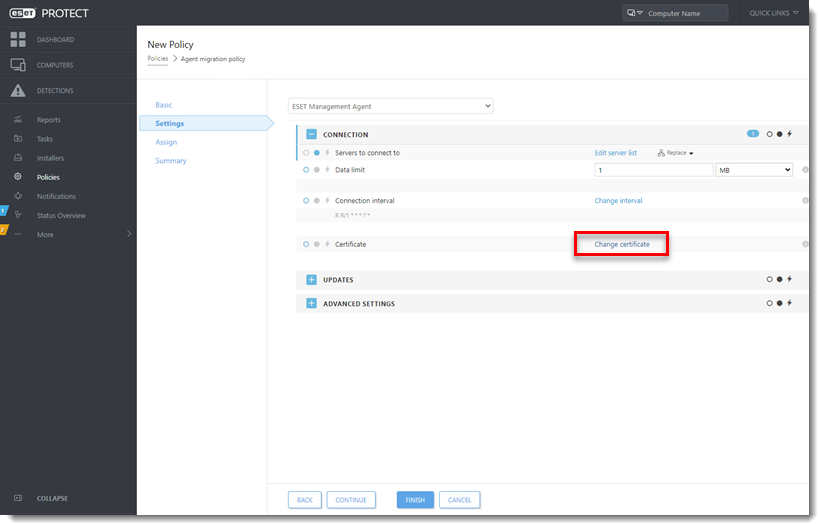
Figur 4-6 -
Vælg Custom certificate, og klik på mappeikonet.
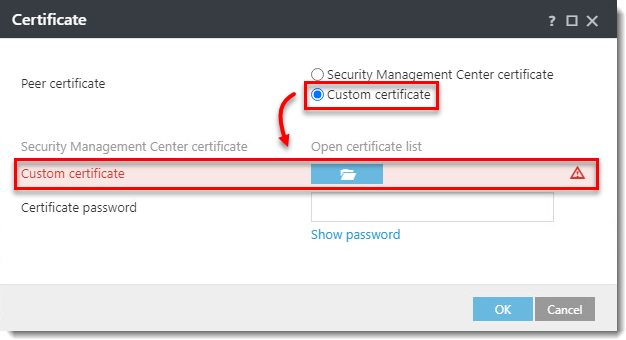
Figur 4-7 -
Naviger til filen Agent Certificate
.pfx, der er eksporteret fra den nye ESET PROTECT Server, vælg filen, og klik på OK.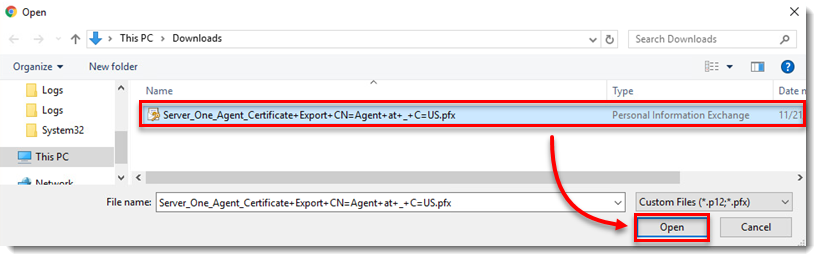
Figur 4-8 -
Agentcertifikatet er i politikken.
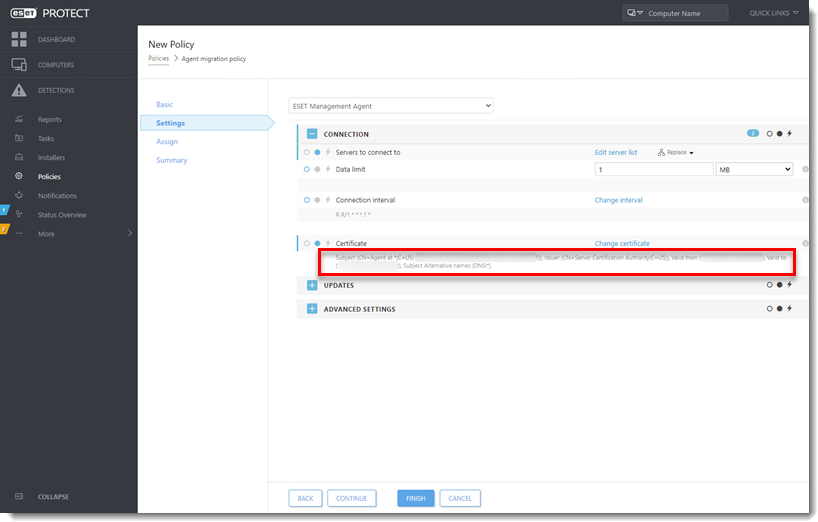
Figur 4-9
-
Klik på Tildel → Tildel, vælg en klientcomputer (vælg kun én til at starte), der skal migreres til den nye server. Klik på OK.
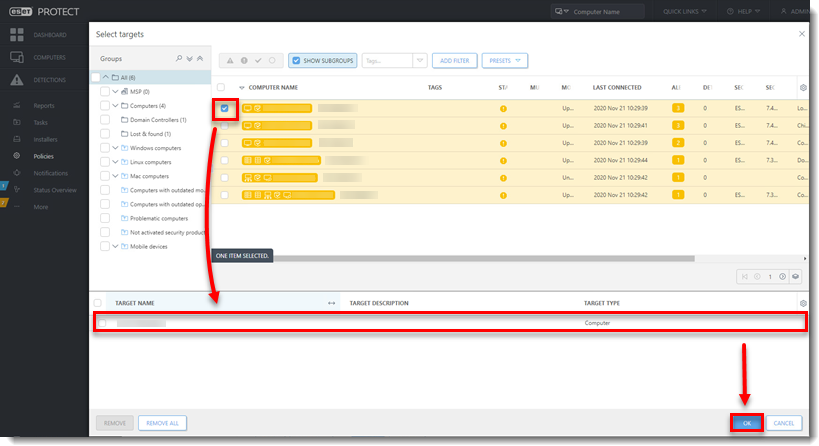
Figur 4-10 Klik på Udfør -
Klik på Udfør.
-
Kontrollér, at testklientcomputeren nu er forbundet til den nye ESET PROTECT-server, og at agentpolitikken har det korrekte certifikat.
-
Efter en vellykket migrering af testklientcomputeren skal du tildele den nye politik, du har oprettet, til resten af dine klientcomputere for at fuldføre migreringen til den nye ESET PROTECT Server.
-
Klientcomputerne bør nu oprette forbindelse til din nye ESET PROTECT Server. Hvis klienterne ikke opretter forbindelse, se Problemer efter opgradering/migrering af ESET PROTECT Server.
-
Når alt kører korrekt på din nye ESET PROTECT Server, skal du forsigtigt tage din gamle ESET PROTECT Server ud af drift.